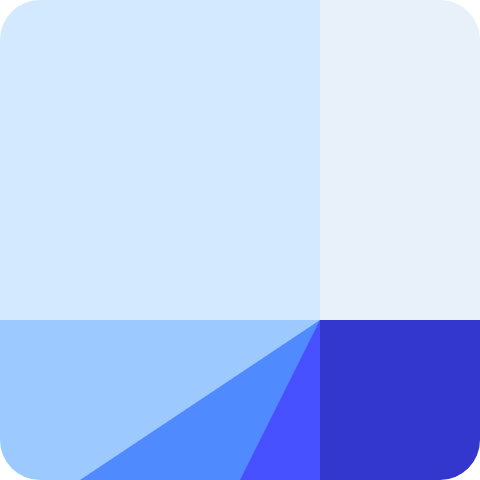상세 컨텐츠
본문
캐드(CAD) 선종류 만들기
복잡한 캐드(CAD) 선종류도 간단하게 만들어보자!
캐드(CAD)에서 선을 그리고, 선으로 객체를 표현하는 것은 가장 기본적이고 필수적인 요소입니다. 선으로 객체를 표현할 때 다양한 선종류로 표현해야 할 때가 있습니다. 예를 들어 대지경계선을 표현할 때는 이점쇄선으로, 중심선을 표현할 때는 일점쇄선으로 표현합니다.
이번에는 캐드(CAD)에서 선종류를 추가해서 원하는 선을 만들고 표현하는 방법을 알아보겠습니다.
1) 캐드(CAD) 선종류 변경하기
먼저 선을 그린 후에 선종류를 변경하기 위해서는 Ctrl+1을 눌러 레이어 특성창을 엽니다. 그 후 아래 영상과 같이 선종류 탭에 원하는 선종류를 클릭하면 선종류가 변경됩니다.
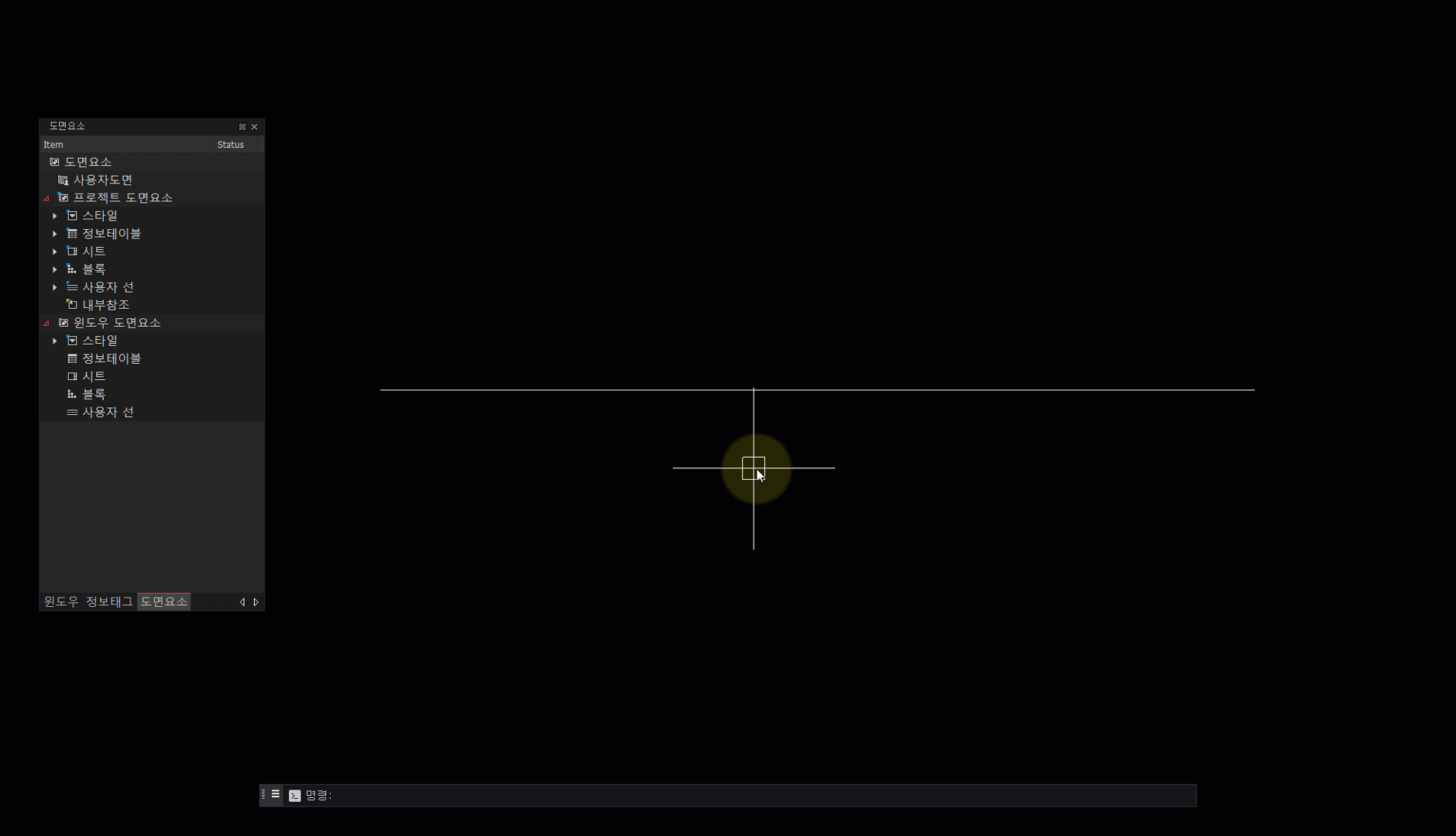
2) 캐드(CAD) 선종류 불러오기
하지만 레이어 특성창의 선종류 탭에 원하는 선종류가 없는 경우도 있습니다. 이럴 때는 선종류를 만들어야 합니다!
먼저 1) 선을 선택한 다음, 2) 명령어 LAYER를 입력합니다. LAYER를 입력하면 도면층 특성 관리자 창이 뜨게 되는데, 해당 선의 3) 레이어에서 선종류 탭을 한 번 클릭해줍니다. 그러면 선종류 선택을 할 수 있는 창이 뜨는데 이 때 로드를 누르면 불러올 수 있는 선종류들이 나열되어 있습니다.
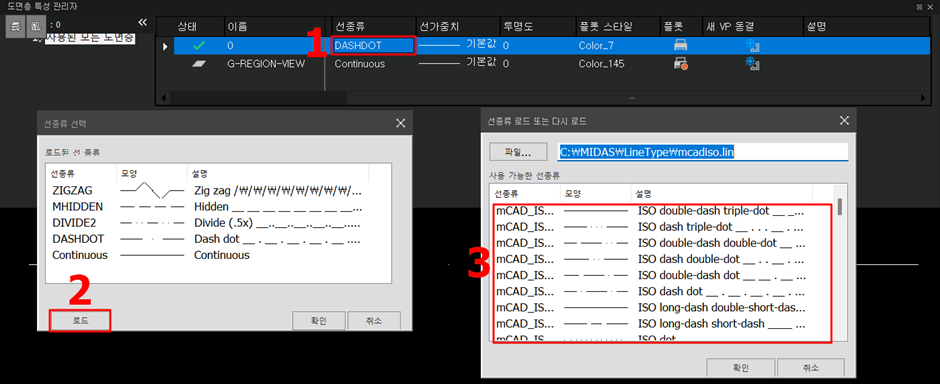
여기서 원하는 선종류를 불러온 다음, 선 객체의 특성창에서 해당 선의 종류를 변경하실 수 있습니다.
아래 영상을 참고해서 선종류에 없는 일점쇄선으로 선을 변경해보세요!
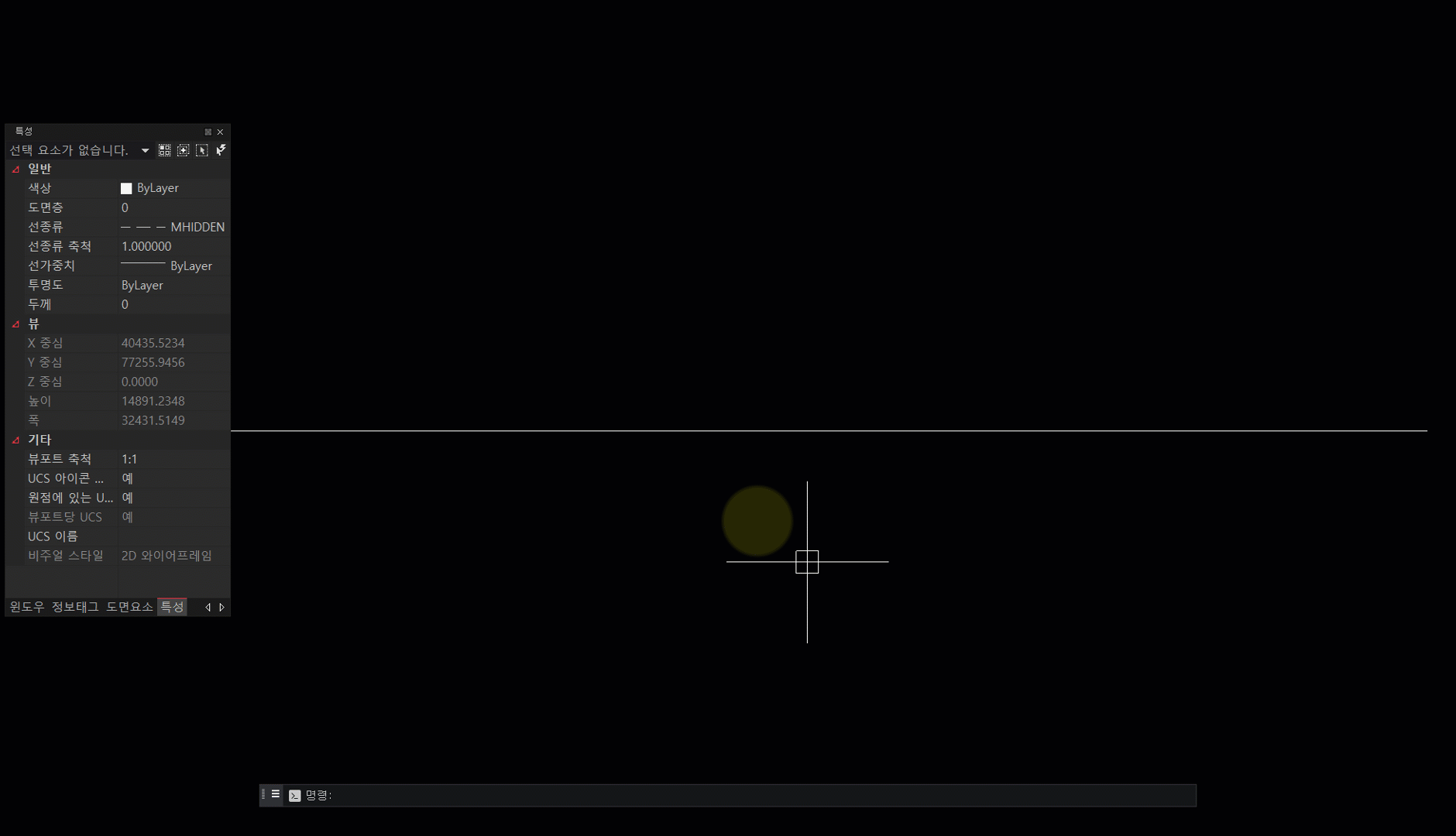
3) 캐드(CAD) 선종류 만들기
불러온 선종류 파일에서 마땅히 원하는 선종류가 없을 경우에는, 직접 나만의 선종류를 제작하실 수도 있습니다. 그럴 때 간단하게 내가 사용하고 싶은 선종류를 만드는 방법을 알려드리겠습니다. 선종류는 .LIN 파일에 저장이 되어있는데요, 선종류를 불러오기 할 때의 파일 경로에 해당 .LIN 파일이 있습니다.

해당 경로를 윈도우 파일 탐색기에 복사하면 .LIN 파일을 메모장으로 열 수 있습니다. 메모장을 열게 되면 아래 사진처럼 조금 복잡하게 되어 있는데, 생각보다 간단한 규칙으로 정의되어 있습니다.

메모장의 내용의 구성을 다음과 같습니다.
첫 번째 줄은 *선종류 이름, 설명
두 번째 줄은 A(선종류 정의), 선의 길이, -(공백의 길이)
그래서 만약 선의 길이가 12.7 이고 선 사이 간격이 6.35인 점선을 만들고 싶다면
*DASHED, Dashed
A, 12.7, -6.35
라고 정의하면 되겠죠. 또한 점은 0으로 정의할 수 있기 때문에 선의 길이가 12 선과 점 사이 간격이 3인 일점쇄선을 만들고 싶다면
*DASH DOT, Dash dot
A, 12, -3, 0, -3
으로 정의하면 됩니다. 생각보다 간단하죠?
4) 캐드(CAD) 선종류 축척 조정하기
선종류를 만들고 로드했지만, 변경된 선종류가 보이지 않을 때는 선종류 축척을 늘이거나 줄이면서 조정하시면 됩니다. 아래 영상을 참고하여, 다양한 선종류들의 축척을 조정해보세요!
.
.
.

캐드 꿀팁 더 보러가기!
'캐드사용팁' 카테고리의 다른 글
| #6 캐드 꿀팁 - CAD 객체 증분하기 (0) | 2024.01.17 |
|---|---|
| #5 캐드 꿀팁 - CAD 리습, 서드파티의 차이점은? (0) | 2024.01.16 |
| #4 캐드 꿀팁 - CAD 기하공차 및 데이텀 기입법 (0) | 2024.01.15 |
| #2 캐드 꿀팁 - CAD 특수문자 기입법 (0) | 2024.01.15 |
| #1 캐드 꿀팁 - CAD 명령어, 단축키 모음 (1) | 2024.01.15 |